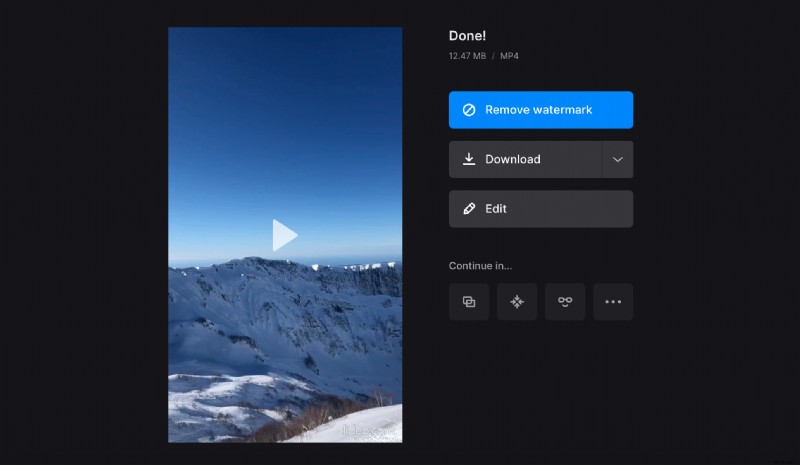Dimensions IGTV
Examinons d'abord les spécifications vidéo, puis nous vous montrerons le moyen le plus simple d'adapter des vidéos pour IGTV.
- Format :vidéo verticale :9:16, vidéo horizontale :16:9.
- Dimensions de la couverture IGTV :420 × 654 pixels.
- Durée :minimum :1 minute. Maximum :depuis un smartphone :15 minutes, depuis un ordinateur :60 minutes.
- Fréquence d'images :minimum :30 images par seconde.
- Format de fichier :MP4.
- Taille de fichier maximale :pour les vidéos jusqu'à 15 minutes :650 Mo, jusqu'à 60 minutes :3,6 Go.
Il s'agit d'un ensemble d'exigences assez important, mais avec Clideo, vous pouvez personnaliser les dimensions pour IGTV en quelques clics.
-
Télécharger un fichier
Ouvrez le Video Resizer de Clideo dans n'importe quel navigateur. Cliquez sur "Choisir un fichier" pour le télécharger depuis votre appareil.
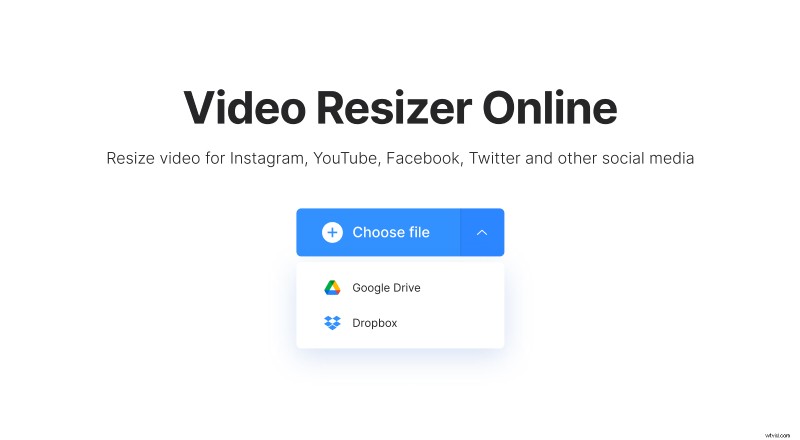
Appuyez sur la petite flèche à droite pour télécharger depuis Google Drive ou Dropbox.
-
Choisir les dimensions
Sélectionnez la résolution prédéfinie pour IGTV. De plus, vous pouvez ajuster la vidéo pour les histoires et le flux. L'outil propose six autres préréglages, dont YouTube, Facebook, Snapchat, etc.
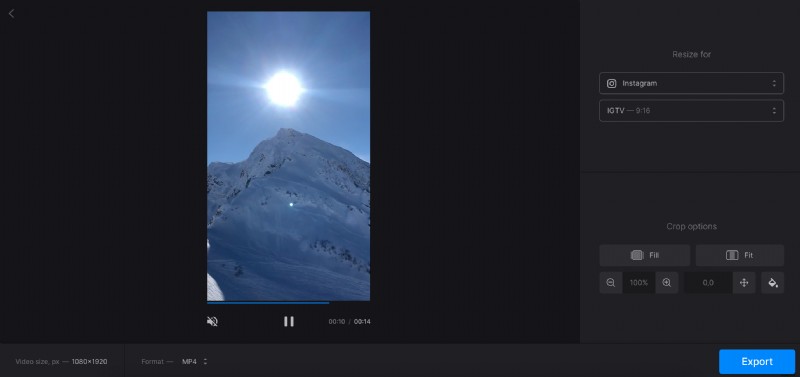
Vous pouvez ajuster la taille de votre vidéo. Sélectionnez l'option Adapter si vous souhaitez redimensionner la vidéo sans la recadrer. Utilisez les deux boutons ci-dessous pour régler la taille et la position de la vidéo à l'écran. La vidéo peut avoir des bordures, alors cliquez sur le bouton à droite et choisissez l'une des couleurs ou floutez les bordures.
Si vous souhaitez recadrer la vidéo, cliquez sur "Remplir" pour que la vidéo remplisse tout le cadre et repositionnez-la avec les mêmes boutons qu'auparavant.
Changez le format de fichier en MP4 si un autre est actuellement sélectionné.
Cliquez sur le bouton "Exporter" et attendez la fin du processus.
-
Enregistrer le clip
Assurez-vous que votre vidéo a été traitée correctement en utilisant l'écran de prévisualisation. Cliquez sur "Modifier" pour apporter des modifications. Si vous êtes satisfait du résultat, téléchargez-le sur votre appareil ou enregistrez-le sur votre compte de stockage cloud.